
プロジェクタ投影用のスライドを作らなければ。しかしパワーポイントがねぇ!
とある私的な用事で、家でプロジェクタ投影用のスライドを作ることに。プレゼンは良く作成するので、ギリギリまで寝かしてしまったのですが、直前に重要なことに気づいてしまった。
家のパソコンにパワーポイント入ってない!
今回作らなければいけないスライド、および各種条件は以下の通りです。ちょっと複雑なのです。
- Macbookでスライドを作りたい
- スライドと音楽を連携させる必要がある
- スライド1で音楽Aスタート。スライド2と3でそのまま音楽Aを流し、スライド4で音楽Bに切り替える。というような凝ったことが必要
- 当日はWi-fiが繋がるか判らない
- 自分の立ち位置とパソコン(Macbook pro)は遠い。よって手元のAndroidでプレゼンテーション切り替えをコントロールしたい。
- 今からパワーポイントを買う気はない。なんとか無料で済ませてやる。
パワポなら技術的要件はクリアできそうな気がします。
しかしパワポ以外でそんな事が可能なんでしょうか。
まず試すのはこれよね
無料のプレゼンテーションアプリといえばGoogle Slides。何も考えずに、これで制作を始めてみました。
WEBブラウザ上でサクサクとプレゼンテーションを作成する事ができます。無料のテンプレートもたくさんあって、素敵なデザインを無料でダウンロードできます。下記あたりで素敵なテンプレートを見つける事ができますよ。
わたしもこの中からナイスなテンプレートを発見し、自分のプロジェクトにコピーし、作り始めたのです。
サクサク作っていて、まず一つの問題が。それは音楽ファイルを埋める事ができない!
動画はyoutube経由で埋め込み可能です。
ですがmp3のような音楽ファイルを埋める事ができない。海外のフォーラムも探したのですが「mp3でmp4作ったら良いよ」みたいな回答しかありませんでした。
そしてmp4作ったとしても、それはGoogle Driveに保存されるとのこと。
考えてみればネット接続無かったらGoogle Slidesも埋め込みファイルも使えないんじゃないか・・。
当日Wi-fiがあるか判らない状況に急に不安を覚え、これは危険すぎる・・・と思い直したのでした。
それじゃどうするのだ?
Wi-Fiが使えるかどうか判らない、ということは自分のマシンの中で完全に完結するプレゼンテーションソフトが必要、ということです。
その筆頭はもちろんパワーポイントです。ですが、買いません。
その次に思い浮かべるのはOpen Officeです。
Open Officeは無料で使えるOfficeみたいなもの。エクセルみたいなもの、とかワードみたいなもの、とかパワポみたいなものが使えます。みたいなもの、ですが、十分に使えるレベルではあります。
Google Slidesで作成したデータを開き「ファイル」→「形式を選択してダウンロード」→「odp形式でダウンロード」します。これでOpen Officeで開く事ができるファイルをダウンロードする事ができました!
Google Slidesのセンス良いテンプレートもそのまま使えますので、Google Slidesの過程はまんざら無駄では無かったようです。
Open OfficeのImpressというアプリを開いて利用します。Impressというのはパワポみたいなもの、です。
若干変なところがあるので、手直しをしていきます。
そして音楽ファイルも埋め込める事がわかりました。これはいける!
そう思った矢先、気づいたのです。
Open OfficeのImpreeはAndroidで遠隔リモートできるのか?
そして行き着いた先は
惜しいところまで来ました。あともう一息です。
Open OfficeのスライドをAndroidで遠隔リモートができるのか。調べたところ、できませんでした。
しかしOpen Officeと大人の事情で枝分かれしたLibreOffice(リブレオフィス)ならできる事が判明!
Open Officeをさっくりアンインストールし、Libre Officeをインストール。
メインインストーラーと日本語訳インターフェースの2つのファイルをインストールします。
LibreOfficeのスライドをAndroidで遠隔操作するには
Androidでリモートコントロールする場合は下記のWikiの通りに設定する。
音楽ファイルを設定
右端の「画面に矢印」の小さなアイコンを押すと、下記のように「画面切り替え」のメニューが出てきます。
そして「切り替えの変更」の下にサウンドってありますよね。ここで自分のコンピュータに入っているmp3を選択すれば、このスライドが現れた瞬間にその音楽が流れます。
しかも「次のサウンドまでループ」にクリックすると、次のスライドに移動しても音楽が流れ続けます。
そして新たにサウンドを設定したスライドまで到達すると、それまで流れていた音楽は止まり、その新しく設定された音楽が流れる、という訳です。
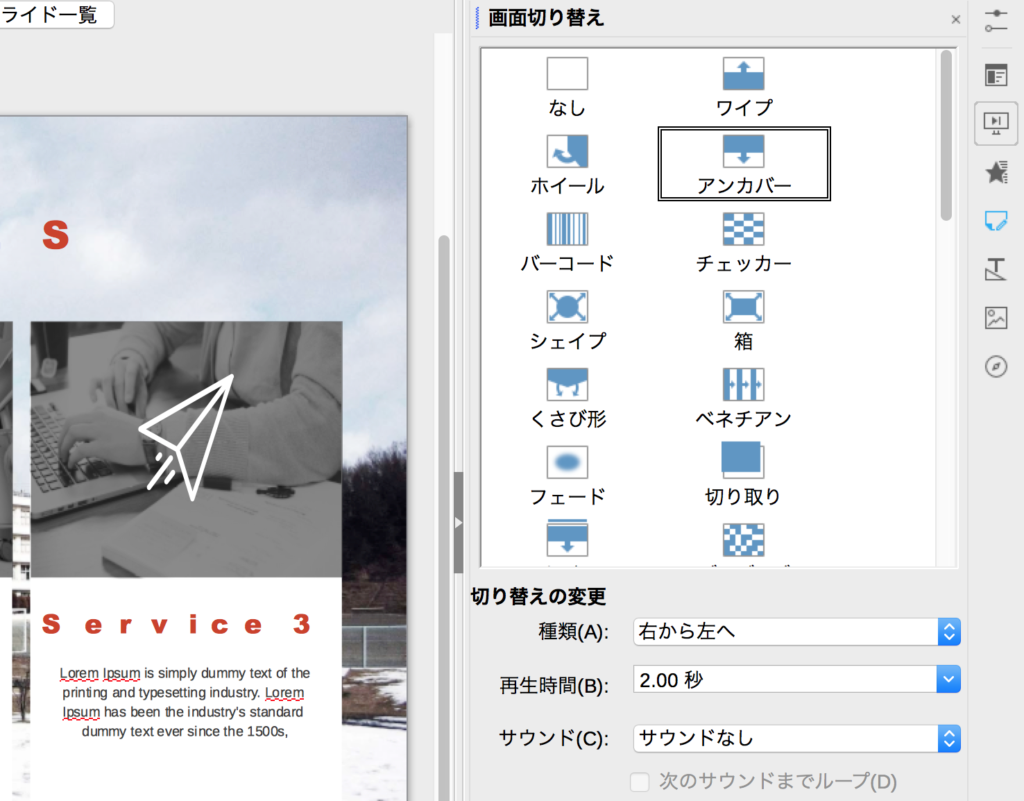
まさに私がやりたかった事が、スムーズにすべてLibreofficeで出来たのでした。
プレゼンテーションで困った時はお試しあれ!